[マスターページ]には、[面付け]および[自動面付け]の作業モードのページフォーマットに関するデータが含まれています。
ここでは、仕上がりサイズ、余白の断裁、特殊マスターページのページサイズ、および各マスターページに対するページ要素の位置を定義することができます。また、1つだけのマスターページ、2つのマスターページ、または特殊マスターページを製品部品で使用するかどうかを定義することもできます。値は製品部品の全ページに適用されます。
タイプ
このリストボックスでは、製品部品内に1つまたは複数のマスターページが必要かどうかを選択できます。ジョブ内のすべてのページで仕上がりサイズが同じで、後で割り当てられた1アップデータ (PDFページ) が均一に構成される場合 (つまりこれらがマスターページ内での配置の際に同様に扱われる場合)、ただ一つのページタイプを必要とします。この場合、[現在のタイプ]リストボックスが無効になっています。
右ページと左ページについてユーザーデータ(PDFページ)の位置が異なる場合は、[左ページ]を選択します。そうすると、このページの値を指定できます。ここで[右ページ]を選択します。配置規則を除き、左ページの値は右ページにも適用されます。
これは、ページの左と右で異なる位置が割り当てられ、PDFドキュメントに仕上がりボックスがない場合などに、必要となることがあります。
注記:位置が異なる内容/ページは仕上がりボックスを使用して自動的に揃えられるため、PDFドキュメントに仕上がりボックスがある場合は1つのページタイプだけを作成する必要があります。[ドキュメントインスペクタ]では、PDFドキュメントの仕上がりボックスを表示したり、必要に応じて修正することができます。
折りスキームに複数の異なるフォーマット (とりわけ、より短いページを使用したレターフォールドなど) がある場合は、「特殊」を選択します。そうすると、下の表示や入力に関するオプションが有効になります。また、任意の数の特殊マスターページを定義することができます。これにより、1つのスキーム内でさまざまなフォーマットを使用できます。特殊マスターページは、折り用紙インスペクタ> スキーム表示または[スキーム> ギャップとマスターページ]手順で、スキーム内のページに割り当てることができます。ページに緑のページ番号が振られます。
特殊マスターページは、広告チラシの大きなページまたは雑誌の折り込みページなどで使用します。
自動裁ち落とし調整を無効にするには:
特殊なケースとして、裁ち落としが隣接ページにはみ出す必要がある場合があります。自動仕上がりを特殊マスターページに適用することはできないため、カスタム仕上がりで特殊マスターページを作成することにより、この操作を行うことができます。
また、ページ/1アップインスペクタで「自動裁ち落とし調整」機能をオフにすることもできます。
「+ボタン」をクリックすると開くダイアログで、特殊マスターページの名前を入力できます。その下で表示または変更された値は、この名前を持つ特殊マスターページに適用されます。
フォルダボタンをクリックして、リソースから既存の形式を選択します。その名前は、特殊マスターページに対して自動的に使用されます。
ごみ箱アイコンをクリックすると、表示されている特殊マスターページとその値をリストから削除されます。
幅/高さ
[ページまたは用紙サイズを選択]ダイアログのフォルダボタンを使用して、DINフォーマットと他の標準サイズを直接選択することができます。このダイアログでは、他の非標準フォーマットを生成したり、呼び出したりすることができます。また、[ジョブ&リソース > リソース&機械]メニューの[ページと紙サイズ]で、ページサイズを作成または変更することもできます。ページと用紙サイズも参照。
ページの値は、テキストボックスで手動で変更できます。
ページ関連の裁ち落としによって、出力で表示される印刷データ領域を定義します。
このボックスに入力する値は、仕上がりサイズを参照します。値を 0 mm にすると、仕上がりサイズ内にある印刷データだけが表示されます。値を 3 mm にすると、上下左右すべてにおいて、印刷データの表示領域が仕上がりサイズより 3 mm 引き伸ばされます。
この処理は、データページに含まれるモチーフが仕上がりサイズの端までくる場合に、ホワイトフラッシュを回避するために必要です。
Prinect Signa Station は、裁ち落としが隣接ページにはみ出さないよう自動的に配慮します。つまり、余白が十分にある場所では常に入力値(例えば3 mm)が考慮され、それ以外の場合には両方の裁ち落としが隣り合うページの中央で一致するように入力値が減少されます。
テキストボックスには、[プリファレンス > デフォルト値 > 裁ち落としのデフォルト]の値が表示されます。
仕上がりボックスが存在する場合は、[割り付けページの配置規則>自動]オプションを選択して、PDFページを仕上がりサイズに適合させることができます([面付け]/[自動面付け]のみ)。
[カスタム裁ち落としとトリム余白]で「カスタム値を使用」オプションを選択した場合は、そこに表示される値だけが使用され、ここで指定した裁ち落としは無視されます。
綴じしろを含む製本方法を使用する場合、綴じしろにおけるページの裁ち落としは、[プリファレンス > デフォルト値 > 綴じしろでの裁ち落とし]の数値に設定されます。通常、綴じ代には印刷データが含まれていない必要があります。
この機能は[ファイル>プリファレンス>ユーザーインタフェース]から、非表示にできます。
[内側]と[外側]は、常にページペアを参照します。左ページの場合、[外側]は左側の裁ち落としであり、右ページの場合、その裁ち落としは右側にあります。左ページの場合、[内側]は右側の裁ち落としであり、右ページの場合、その裁ち落としは左側にあります。
[カスタム値を使用する]オプションが有効な場合に、この数値が使用されます。[ページ関連の裁ち落とし]の値は考慮されません。
非常にまれなケースですが、特定の余白についてカスタム裁ち落としを定義しなければならないことがあります。印刷コントロールマークが隠れないように、いずれかの辺で裁ち落としを縮小しなければならない場合があります。
このオプションを使うと、大きなPDFドキュメントで、複数の折りスキームにページを割り付けることができます。折り用紙のページ数に基づいて折りマークが自動設定され、必要な折りが計算され、CIP3-/CIP4値がポストプレスに引き継がれます。
この機能によって、例えば手紙やポスターの折り、書籍やノートのカバー、折りたたみページ、能書などが非常に簡単に自動作成できます。
「カスタム値を使用する」オプションが有効な場合のみ、この機能を使用できます。[ページ関連の裁ち落とし]の値は考慮されません。
表紙ページの例:
3つのページ位置と背を含むスキームを使用する表紙ページ 1があります(2つのA4ページ 2 および 3、その間に5mmの背、1つのそで 4)。
表紙ページの配置には、ページ位置C_1、つまりそで(特殊マスターページ)のみを使用します。
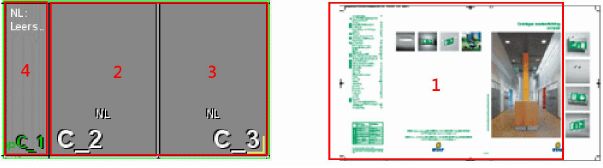
そでが「折り用紙に対する単体のページ」として定義されます。このページは、ぴったり正確に合うように自動的に寸法が決められ、裁ち落しを含む他の2つのページ位置が重なり合います。
ここで指定した値だけページが拡大されます。つまり、より大きいトリムのために材料/用紙が付け足されます。その結果、印刷用紙上のページ位置が変化します。ただし、仕上がりサイズは変わりません。
注記:これらのボックスで指定された値は、ギャップ幅に影響します。ギャップ幅は折り用紙インスペクタまたは[スキーム]手順で定義できます。これらの値は、より小さいギャップ値をインスペクタで入力した場合や自動的にページを用紙に配置した場合([自動ギャップ計算])であっても常に維持される最小ギャップ幅とみなすことができます。
この機能は[ファイル>プリファレンス>ユーザーインタフェース]から、非表示にできます。
Pixiブックやカレンダーなど、サイズの小さい製品を簡単に自動で生産できます。複数の異なる個々のセグメント(Pixiブックなど)を、[レイヤー]機能を使って大きな折り用紙にまとめて、隣り合わせに配置します。断裁は最後の折り加工が終了してから行います。
カスタムマスターページによる折り用紙もセグメント可です。
指定されたフォーマットと情報から、仕上がり寸法と裁ち落とし、用紙上の個々のセグメントの余白が自動計算されます。アップが異なるカラーで表示され、断裁マークが設定されます。
セグメントごとにマークを設定する場合は、[マーク>折丁番号]手順で、プレースホルダが「セグメント」のマークを選択します。
折り用紙のセグメント化
折り用紙をセグメント化する「自動処理」が開始されます。
断裁後の個々のセグメント/ページのフォマット
個々のセグメントの希望仕上がり寸法(Pixiブックのサイズなど)の入力。
[マスターページタイプ]で、仕上がりサイズが自動的に変更されます。
折り用紙上でのセグメントのレイアウト
コピー X、Y:左右に隣り合わせに配置するセグメント数(X)、または上下に隣り合わせに配置するセグメント数(Y)を入力します。
各セグメント(コピー)に対して自動的に、[ジョブインスペクタ > レイヤー数]で1つのレイヤーが作成されます。目的の合計部数に応じて後でレイヤーを部数に対応して複数作成できます。
コピーは1つの方向でのみ可能です。入力ミスすると値は自動的に「1」にリセットされます。
[マスターページタイプ]で断裁後の仕上がり寸法が自動的に変わり、コピーが仕上がり寸法に合わせて加算されます
距離 ? - ?:リストボックスから並ぶまたは重なるセグメントの選択が可能です。その横のフィールドには次に必要なギャップを入力します。このためギャップは変動しえます。
ここで、仕上がりサイズ内にどのようにPDFページ内容を配置するかを設定します。
自動
[面付け/自動面付け]モードでは、「仕上がりボックスから」が工場出荷時の既定値です。
[パッケージ]および[モンタージュ]では、「センタリング」(縮尺100%、回転0 °、ミラーなし)が、「割り当てられた1アップの配置規則」の自動的なデフォルトです。
[自動]を選択すると、括弧内に、[プリファレンス > デフォルト値...]で設定した既定値が表示されます。オプションの設定は見えません。
それについてはマスターページのデフォルト値(配置規則)を参照。
[ユーザー(オプションを表示)]
この設定を選択すると、個別に設定を行うことができます。
考えられる配置規則
•[仕上がりボックスから]:このモードでは、仕上がりボックスは仕上がりサイズに合わせられます。基準点は左下の角です([面付け/自動面付け]での「自動」に相当)。
Prinect Signa Station での仕上がりボックスの値は、以下のように定義されます。
·ケース1:PDFページには仕上がりボックスが含まれます。仕上がりボックスは Prinect Signa Station においてPDFの仕上がりボックスに合わせられます。
·ケース2:PDFページには仕上がりボックスはありませんが、クロップボックスがあります。仕上がりボックスは Prinect Signa Station においてPDFのクロップボックスに合わせられます。
·ケース3:PDFページには仕上がりボックスもクロップボックスもありません。仕上がりボックスは Prinect Signa Station においてPDFのメディアボックスに合わせられます。
•[中央に出力]:このオプションを選択すると、ページ要素は仕上がりサイズ上で中央配置されます。このオプションは、ユーザーデータがPDFの中央に配置される場合に役立ちます([モンタージュ]および[パッケージ]での「自動」に相当)。
•[カスタム]:このオプションを使用すると、仕上がりサイズに対するデータページの移動をx/y方向で自分で定義できます。
3つすべての移動タイプで、[拡大縮小]、[方向]、[ミラー]を定義できます。
バウンディングボックスに関する詳細は「用語の説明」を参照してください。
注記:[割り付けページの配置規則]で定義したすべての設定が、場合によってはページ/1アップインスペクタでの設定を上書きします。